روش بک آپ گرفتن از تنظیمات روتر میکروتیک

اگر تا به حال با نقص سخت افزاری یا حتی خرابی نرم افزاری که باعث از دست دادن برخی از فایل های مهم شده است ، رو به رو نشده اید ، می توانید خود را به عنوان یکی از معدود کاربران خوش شانس به حساب آورید. در مورد بقیه کاربران ، که همگی در مقطعی مجبور شدیم با این مشکل آزار دهنده دست و پنجه نرم کنیم ، یاد گرفتیم که چگونه از بکاپ گیری برای ایمن نگه داشتن فایل های خود و جلوگیری از درد سر استفاده کنیم.
در ادامه این مقاله قصد داریم تا روش بک آپ گرفتن از تنظیمات روتر میکروتیک را به شما آموزش دهیم. تا ادامه این مطلب با ما همراه باشید.
فایل بکاپ یا پشتیبان چیست؟

یک فایل Backup صرفاً یک کپی از داده های مهم است که در سیستم دیگری ذخیره می شود تا در صورت از بین رفتن یا خراب شدن داده های اصلی ، بتوان آن ها را بازیابی کرد. از نظر فنی ، حتی نیازی نیست فایل بکاپ روی سیستم دیگری باشد ، بلکه می تواند نوعی پلتفرم ذخیره سازی باشد که بخشی از دستگاهی که داده های اصلی روی آن وجود دارد نیست.
تعداد دفعاتی که توصیه می شود از سرور میکروتیک یا هر سرویس دیگری بکاپ بگیرید ، به این بستگی دارد که اطلاعات پشتیبان گیری شده چقدر تغییر می کند ، داده های مذکور چقدر ارزشمند هستند و چقدر طول می کشد تا فرآیند بک آپ اجرا شود. در مورد بکاپ گیری از پیکربندی سرور میکروتیک ( MikroTik ) ، توصیه می کنیم هر بار که پیکربندی سرویس شما ویرایش می شود ، تهیه فایل بکاپ انجام شود.
چرا بکاپ گیری مهم است؟
علی رغم اینکه سخت افزار رایانه روز به روز قابل اعتماد تر می شود ، هنوز شرایط بی شماری وجود دارد که ممکن است داده های شما از بین برود یا خراب شود. خرابی سخت افزار ، قطع برق غیر منتظره ، اشکال نرم افزاری یا یک کارآموز بی تجربه که به طور تصادفی چیز اشتباهی را حذف می کند ( حرفه ای ها هم گاهی این کار را انجام می دهند ) ، داشتن یک نسخه بکاپ از فایل های از دست رفته / خراب شده ، زندگی را برای همه کاربران رایانه آسان تر می کند.
روش های بک آپ گرفتن از تنظیمات روتر میکروتیک

تنظیمات Backup گیری روتر های میکروتیک به دو روش صورت می گیرد.
فایل Backup : از این نوع فایل Backup می توان فقط برای همان روتر استفاده کرد.
فایل rsc : از این نوع فایل Backup می توان برای همان روتر و بقیه روتر ها استفاده کرد.
مشخصات هر کدام از این نوع فایل های Backup به شرح زیر می باشد.
فایل Backup
- از نوع باینری می باشد.
- قابل ویرایش نمی باشد.
- به صورت پیش فرض توسط پسوورد کاربر رمز می شود.
- از تمامی تنظیمات روتر به صورت کامل نسخه پشتیبان تهیه می نماید.
فایل rsc
- از نوع Script می باشد.
- قابل ویرایش می باشد.
- در این حالت از پسورد کاربران Backup گرفته نمی شود.
- می توان بخشی از تنظیمات را Backup گرفت.
- توسط گزینه Verbose می توان از کل تنظیمات روتر ، نسخه پشتیبان تهیه کرد.
مراحل پشتیبان گیری روتر های میکروتیک از نوع Backup
- داخل نرم افزار Winbox وارد منوی Files می شویم.
- از پنجره File List روی دکمه Backup کلیک می کنیم.
- در قسمت Name یک نام دلخواده برای فایل Backup انتخاب می کنیم ، اگر نام را انتخاب نکنیم به صورت خودکار یک نام از ترکیب شناسه روتر همراه تاریخ و زمان را انتخاب می کند.
- در قسمت Password یک کلمه عبور برای فایل Backup انتخاب می کنیم ، اگر کلمه عبور انتخاب نشود به صورت خودکار کلمه عبور کاربر به عنوان Password فایل Backup انتخاب می شود.
- اگر گزینه Don’t Encrypt انتخاب شود قسمت Password غیر فعال می شود و فایل Backup تولید شده بدون رمز عبور می باشد.
نکته : فایل های Backup را در داخل خود روتر نگهداری نکنید ، پیشنهاد می شود فایل ها را در یک Storage دیگر نگهداری کنید.
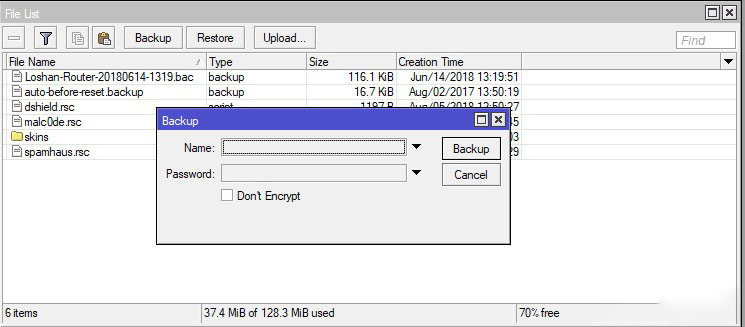
مراحل بازگردانی فایل پشتیبان Backup میکروتیک
- داخل نرم افزار Winbox وارد منوی Files شوید.
- در پنجره File List فایل Backup مورد نظر را انتخاب کرده و بر روی دکمه Restore کلیک کنید.
- در پنجره باز شده پس از وارد کردن کلمه عبور مجددا روی دکمه Restore کلیک کنید.

مراحل Backup و پشتیبان گیری میکروتیک از نوع rsc
- داخل نرم افزار Winbox وارد منوی New Terminal شوید.
- با دستور Export می توان فایل های rsc را تهیه کرد و در منوی File روتر ذخیره نمود. مانند دستور رو به رو Export file = Netito
- اگر بخواهیم از یک سری تنظیمات Backup گرفته شود می بایست اول وارد همان بخش بشویم و بعد دستور Export را وارد کنیم. مانند دستور زیر که از تنظیمات فایروال Backup گرفته می شود.
Ip firewall export file=firewall-backup
- اگر بخواهیم از کلیه تنظیمات روتر فایل Backup گرفته شود از گزینه Verbose استفاده می کنیم. مانند دستور رو به رو export file=full-backup verbose
مراحل بازیابی Backup فایل های rsc
- داخل نرم افزار Winbox وارد منوی New Terminal شوید.
- با دستور Import می توان فایل های rsc را بارگذاری کرد. مانند دستور رو به رو : Import file-name=Netito.rsc
شرکت مهندسی رساتلکام ، ارائه دهنده ی خدمات فناوری ارتباطات و اطلاعات ، اعم از راه اندازی و اجرای تمامی سرویس های شبکه های کامپیوتری در تبریز و آذربایجان شرقی می باشد.
جهت مشاوره با کارشناسان ما در ارتباط باشید.










